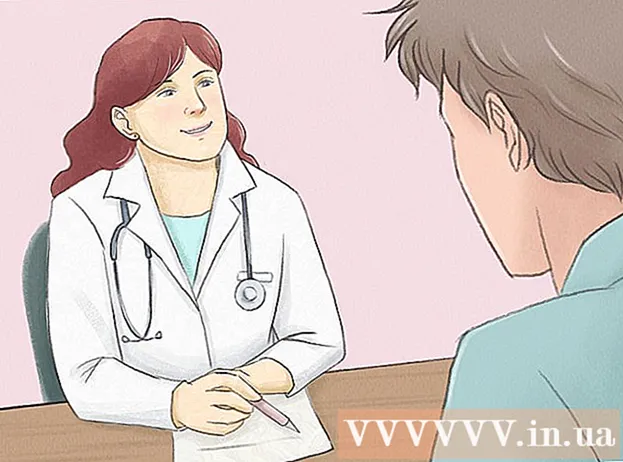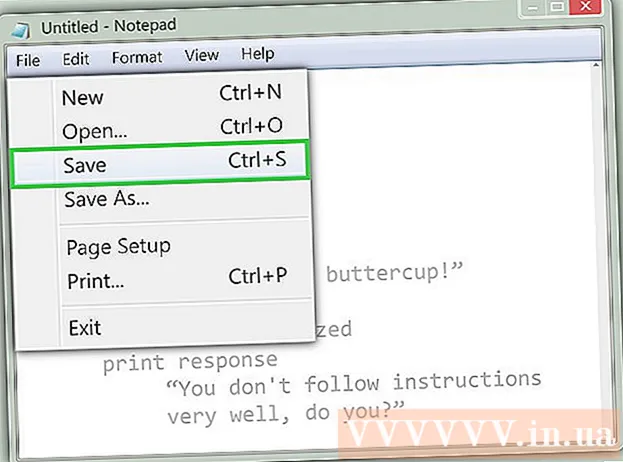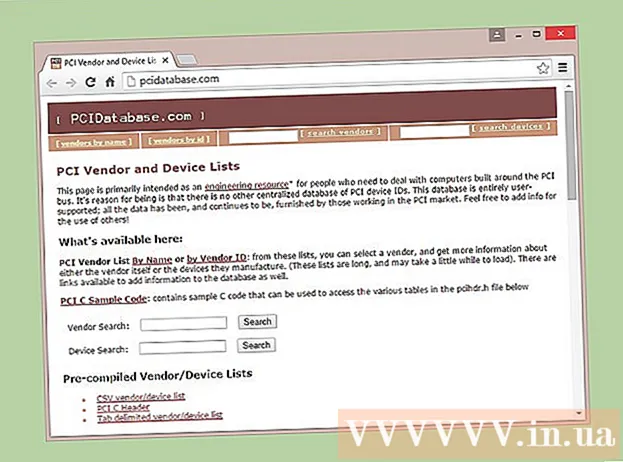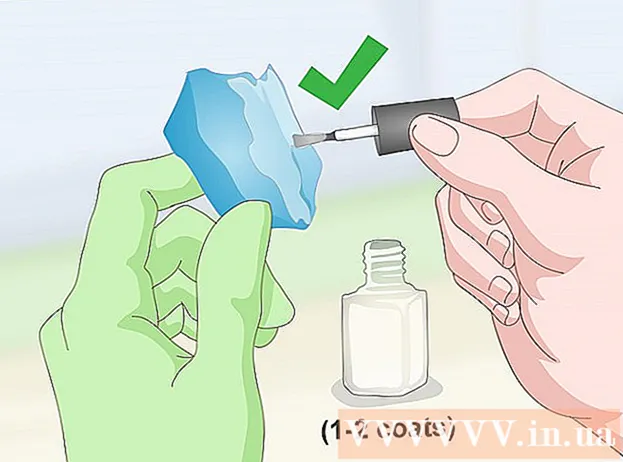Автор:
John Stephens
Дата создания:
23 Январь 2021
Дата обновления:
1 Июль 2024

Содержание
Если вы хотите присоединиться к культуре Instagram с миллионами других пользователей, вы можете создать свою бесплатную учетную запись Instagram! Процесс создания учетной записи может быть выполнен на знакомой мобильной или настольной платформе (если вы не разбираетесь в технологиях).
Шаги
Метод 1 из 3: по телефону
Нажмите на приложение магазина вашего телефона. Вам необходимо загрузить приложение Instagram, чтобы создавать и получать доступ к учетным записям на платформе мобильных устройств.
- На устройстве iOS это называется «Магазин приложений»; в то время как телефоны и планшеты Android используют "Google Play Store".

Найдите приложение "Instagram". На платформах iOS и Android вы можете продолжить, нажав значок увеличительного стекла в магазине приложений и введя ключевое слово Instagram.
Нажмите соответствующую кнопку, чтобы загрузить Instagram. Поскольку Instagram - бесплатное приложение, на кнопке рядом со значком должно быть написано «Получить» (iOS) или «Установить» (Android).
- Загрузка Instagram может занять несколько минут в зависимости от скорости передачи данных / Интернета.

Коснитесь приложения Instagram. Инстаграм откроется.
Нажмите кнопку «Зарегистрироваться». Вам будет предложено ввести информацию для учетной записи.

Введите адрес электронной почты, который вы используете, в соответствующее поле. По завершении нажмите кнопку «Далее».- Примечание: это должен быть адрес электронной почты, к которому у вас есть доступ.
- Вы также можете войти в систему, используя свою личность Facebook здесь. Если вы выберете «Войти через Facebook», Instagram попросит вас войти на свою страницу Facebook, если вы не сделали этого раньше.
Введите ваше имя пользователя и пароль. Вам нужно ввести пароль дважды, чтобы подтвердить его точность.
- Вам должно действительно понравиться это имя пользователя, прежде чем нажимать «Далее».
Введите необязательную информацию об учетной записи. К ним относятся аватары, профили учетных записей или ссылки на личные веб-сайты. Вы можете добавить или изменить эту информацию в любое время в интерфейсе своей учетной записи Instagram, щелкнув опцию «Редактировать профиль» вверху страницы.
Щелкните "Готово". Итак, учетная запись создана. рекламное объявление
Метод 2 из 3: на компьютере
Откройте браузер, которым вы обычно пользуетесь. Хотя возможности просмотра Instagram на вашем компьютере ограничены по сравнению с использованием телефона, вы все равно можете настроить и получить доступ к своей учетной записи с веб-сайта Instagram.
Доступ Сайт Instagram. Щелкните ссылку, чтобы получить доступ.
Введите регистрационную информацию в правой части страницы. Эта информация включает:
- Текущий адрес электронной почты.
- Полное имя.
- Имя пользователя, которое вы хотите использовать.
- Пароль, который вы хотите использовать.
- Вы также можете нажать «Войти через Facebook» в верхней части этого информационного поля, чтобы создать учетную запись с именем пользователя и паролем Facebook. Аккаунт Facebook будет привязан к Instagram.
Нажмите кнопку «Зарегистрироваться» в нижней части меню регистрации. Будет создана новая учетная запись.
Щелкните значок человека в правом верхнем углу экрана. Откроется страница вашего профиля.
Нажмите кнопку «Изменить профиль», расположенную справа от имени Instagram вверху страницы.
Добавьте любую информацию, которую хотите отобразить. Эти категории могут включать профили учетных записей, ссылки на личные веб-сайты или аватары. После этого нажмите кнопку «Отправить» внизу страницы. Итак, вы успешно создали аккаунт в Instagram. рекламное объявление
Метод 3 из 3: настройка вашего профиля в Instagram
Нажмите кнопку «Редактировать профиль» на странице профиля. Чтобы персонализировать свою учетную запись Instagram, рекомендуется настроить данные своей учетной записи.
- Вы также можете изначально добавить информацию при настройке учетной записи на мобильном устройстве.
Нажмите «Добавить фото профиля». Если у вас уже есть аватар, эта опция будет «Изменить фото профиля». Есть разные варианты загрузки аватаров, например:
- Импорт из Facebook - выберите фотографию из мультимедиа Facebook. Аккаунты Facebook и Instagram будут связаны между собой.
- Импорт из Twitter - выберите фотографию из мультимедиа Twitter. Аккаунт Twitter будет привязан к Instagram.
- Сделать фото - сделайте снимок для своего профиля.
- Выбрать из библиотеки - выберите фотографию из фотопленки.
Загрузите аватар из выбранного источника. Четкое изображение или лицо будут отображаться в вашем профиле Instagram, что облегчит распознавание вашей учетной записи, чем без изображения профиля.
- Это также хорошее место для логотипа, если вы используете этот Instagram для своего бренда или бизнеса.
Щелкните в поле «Имя», чтобы добавить имя. Это поле обычно используется для ввода полного имени, но Instagram позволяет пользователю использовать уникальное имя (например, имя или фамилию).
- Если эта учетная запись используется для работы, подумайте о том, чтобы ввести здесь название своей компании вместо своего имени.
Щелкните поле «Имя пользователя», чтобы добавить собственное имя пользователя. Это имя будет видно другим пользователям Instagram. Для максимальной эффективности вы можете попробовать дать имена пользователей, относящиеся к этому доминирующему контенту Instagram.
- Если вы введете имя пользователя, которое уже используется, Instagram попросит вас выбрать другое имя.
Щелкните поле «Веб-сайт», чтобы добавить URL-адрес веб-сайта. Если у вас есть собственный веб-сайт (например, для личного, фотографического или делового контента), введите URL-ссылку в соответствующее поле, чтобы отображалась под информацией вашего профиля, когда другие пользователи посещают этот Instagram. Это отличный способ продвигать свою работу или жизнь за пределами Instagram без дорогостоящей рекламы.
Щелкните поле «Биография», чтобы добавить профиль своего аккаунта. Вы можете ввести информацию о содержании или назначении страницы Instagram; например, если это в первую очередь композиция из фотографий природы, укажите это в рамке профиля.
- Вы также можете поместить соответствующий хэштег в поле «Биография», чтобы упростить поиск учетной записи, когда другие пользователи ищут похожий контент.
Просмотрите личную информацию. Эти категории находятся внизу страницы и видны только вам, потому что это контент, связанный с регистрацией вашей учетной записи Instagram. Здесь вы можете изменить следующее:
- Зарегистрированный адрес электронной почты.
- Номер телефона зарегистрирован.
- Секс.
Нажмите «Готово» в правом верхнем углу. Изменения будут сохранены. рекламное объявление
Совет
- Выберите имя пользователя, которое вы не против, когда люди его знают; Если удача известна, вы, вероятно, не хотите, чтобы этот аккаунт ассоциировался с чем-то странным или скучным.
Предупреждение
- Как и любой другой онлайн-сервис, никогда не сообщайте свой пароль ненадежным людям.
- Примечание: изображения в профиле Instagram должны быть сделаны вами или прикреплены к соответствующему источнику, если это чужая фотография.